
Artikel Inhalt
Ich weiß noch genau, wie ich das erste Mal Pokémon Diamant auf meinem alten Nintendo DS gespielt habe: zwei Bildschirme, Touchpen in der Hand, und dieses ganz eigene Gefühl von „Next Gen“ damals.
Heute, fast 20 Jahre später, kannst du diese Spiele problemlos am PC genießen. Mit besserer Grafik, Save States und sogar Controller-Support.
In diesem Guide zeige ich dir, welche DS Emulatoren für PC wirklich empfehlenswert sind, worauf du beim Setup achten musst (BIOS, ROMs, Einstellungen) und wie du das Maximum aus deinen Lieblingsspielen rausholst.
Ob du lieber auf Nostalgie oder auf HD-Remake-Feeling setzt, hier erfährst du, wie du deinen DS auf den Monitor bringst.
Warum ein DS Emulator auf dem PC sinnvoll ist
Ich weiß nicht, wie’s dir geht, aber wenn ich heute an den Nintendo DS denke, hab ich sofort dieses Bild im Kopf: kleiner silberner Klapphandheld, zwei Bildschirme übereinander und der Touchpen, der ständig irgendwo zwischen Couchkissen verschwand. Genau das war damals der Reiz, zwei Screens, die plötzlich ganz neue Möglichkeiten eröffneten. Aber ehrlich gesagt: Wenn du 2025 nochmal in die DS-Ära eintauchen willst, ist der PC inzwischen oft die bessere Wahl.
Ein guter DS Emulator auf dem PC bringt einfach riesige Vorteile mit sich. Zum einen ist da natürlich die Auflösung. Während der Original-DS gerade mal 256 × 192 Pixel pro Bildschirm hatte, kannst du am Rechner locker in Full-HD oder sogar 4K spielen. Spiele wie Pokémon HeartGold oder The Legend of Zelda: Phantom Hourglass sehen damit fast aus, als wären sie Remakes. Und mit Save States, Cheat-Support oder Rewind-Funktionen hast du plötzlich Komfort-Features, von denen wir damals nur träumen konnten.
Dazu kommt die Flexibilität: Du kannst Controller anschließen, den Touchscreen mit der Maus simulieren oder sogar mit Grafiktabletts experimentieren. Gerade für Games mit viel Stylus-Steuerung wie Elite Beat Agents oder WarioWare Touched! macht das am großen Bildschirm echt Laune.
Klar, ich spiele viele meiner DS-Games auch auf meinem Retroid Pocket 5. Der Handheld mit AMOLED Display ist super für unterwegs, aber beim DS merkt man einfach, wie sehr der Dual-Screen vom Platz profitiert. Je größer der Screen, desto angenehmer das Erlebnis, wenn das Gerät nicht ohnehin speziell dafür gebaut ist, wie die neuen Retro-Handhelds mit Dual-Display-Support, die aktuell in der Szene auftauchen.
Unterm Strich ist der PC für mich der perfekte Ort, um DS-Spiele nochmal neu zu erleben. Du bekommst das klassische Feeling, aber mit besserer Grafik, besserer Kontrolle und mehr Komfort. Und seien wir ehrlich: Wenn man Pokémon oder Animal Crossing Wild World in hochskalierter Auflösung auf einem 27-Zoll-Monitor spielt, fühlt sich das fast an wie ein modernes Remaster, nur eben mit all dem nostalgischen Charme von damals.
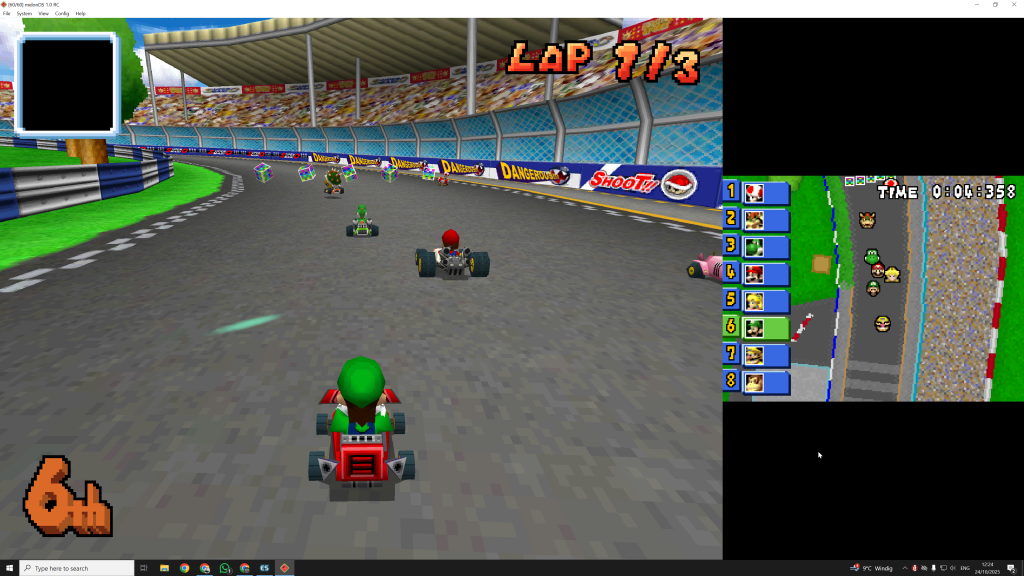
Die besten Nintendo DS Emulatoren für PC (2025)
Wenn du dich ein bisschen mit Emulation beschäftigst, weißt du: Beim Nintendo DS gibt es inzwischen eine ganze Reihe von Emulatoren, die sich in Bedienung, Leistung und Features teilweise deutlich unterscheiden. Ich hab im Laufe der Jahre so ziemlich jeden ausprobiert: von alten Klassikern wie DeSmuME bis hin zu modernen Alternativen wie MelonDS oder RetroArch. Und ehrlich gesagt, es gibt keine pauschale „beste“ Lösung, sondern eher die Frage, welcher Emulator am besten zu deinem Spielstil passt.
Fangen wir mit dem Klassiker an: DeSmuME. Das Programm ist seit Jahren eine feste Größe in der Szene und läuft auf fast jedem PC stabil. Besonders stark finde ich hier die Kompatibilität. Nahezu jedes DS-Spiel, das ich getestet habe, ließ sich problemlos starten, speichern und in beliebiger Auflösung spielen. Du kannst sogar 3D-Skalierung aktivieren und Shader nutzen, um die Grafik richtig knackig aussehen zu lassen. Für mich ist DeSmuME immer noch die sicherste Wahl, wenn ich einfach nur ein paar Runden Pokémon Schwarze Edition oder Mario Kart DS zocken will, ohne groß rumzuschrauben.
Wenn du aber Lust auf etwas Moderneres hast, dann schau dir unbedingt MelonDS an. Der Emulator hat in den letzten Jahren ordentlich an Fahrt aufgenommen und bietet Features, die es so früher gar nicht gab, etwa Wi-Fi-Support oder Netplay. Damit kannst du tatsächlich DS-Multiplayer über LAN oder sogar online spielen. Außerdem läuft MelonDS bei mir meist flüssiger und nutzt moderne Grafik-APIs wie OpenGL oder Vulkan, was die Performance deutlich verbessert.
Für alle, die gern alles unter einem Dach haben, ist RetroArch eine spannende Option. Der DS-Core dort funktioniert erstaunlich gut, besonders wenn du ohnehin mehrere Systeme nutzt. Ich hab damit schon GBA-, SNES- und DS-Spiele auf einem Gerät durchgespielt, ohne ständig neue Emulatoren installieren zu müssen. Wenn du also gerne einheitliche Menüs, ein hübsches Overlay und Features wie RetroAchievements magst, ist RetroArch auf jeden Fall einen Blick wert.
Und dann wäre da noch DraStic, ursprünglich ein Android-Emulator, der aber auch unter Windows läuft, wenn man ein bisschen bastelt. Ich hab ihn vor allem deshalb erwähnt, weil er auf schwächeren Geräten erstaunlich gut funktioniert. Wenn du also einen älteren Laptop hast und trotzdem DS-Spiele flüssig spielen willst, ist DraStic ein echter Geheimtipp.
Unterm Strich hast du also mehrere Optionen, je nachdem, was dir wichtiger ist: einfache Bedienung, moderne Features oder maximale Performance. Ich persönlich greife meistens zu MelonDS, einfach weil er sich inzwischen fast wie ein moderner Nintendo-Emulator anfühlt, nur ohne all die Einschränkungen, die man bei der Originalhardware hatte.
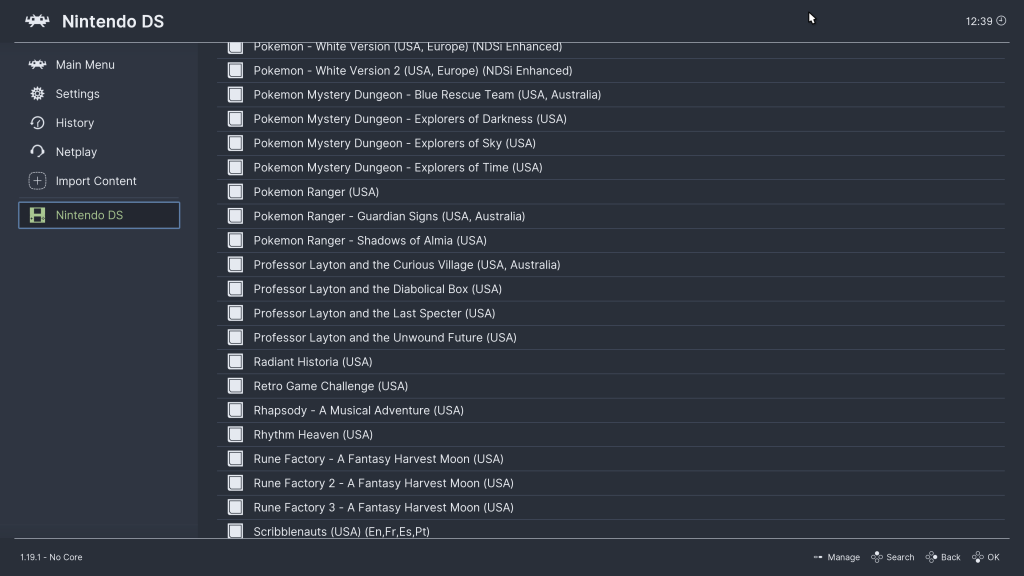
DeSmuME im Detail – Klassiker mit stabiler Performance
Wenn man über DS-Emulation auf dem PC spricht, kommt man an DeSmuME einfach nicht vorbei. Das Programm ist so etwas wie der Urvater unter den Nintendo-DS-Emulatoren. Ich benutze ihn schon seit Jahren und kehre irgendwie immer wieder zu ihm zurück, einfach weil er das tut, was man erwartet. Er läuft zuverlässig, sieht gut aus und funktioniert fast immer ohne große Bastelei.
Die Einrichtung ist denkbar einfach. Nach dem Download startest du das Programm, wählst dein ROM aus und kannst sofort loslegen. Kein kompliziertes Setup, kein stundenlanges Tüfteln an Pfaden oder BIOS-Dateien. Besonders cool finde ich, dass DeSmuME Out-of-the-Box mit so ziemlich jedem DS-Spiel klar kommt. Ich habe von Pokémon HeartGold über Mario Kart DS bis Castlevania: Dawn of Sorrow alles ausprobiert, und jedes Mal lief es flüssig und fehlerfrei.
Ein echter Pluspunkt ist die skalierbare Grafik. Du kannst die interne Auflösung nach oben schrauben, Filter aktivieren oder Shader nutzen, um das Bild glatter und kontrastreicher wirken zu lassen. Dadurch sehen viele Spiele fast wie kleine Remaster aus. Ich erinnere mich noch, wie ich beim ersten Test Metroid Prime Hunters auf 4-facher Auflösung gestartet habe und einfach nur dachte: Wow, das Spiel sieht besser aus als ich es in Erinnerung hatte.
Auch die Steuerung ist sehr flexibel. Du kannst den Touchscreen bequem mit der Maus bedienen oder ein Grafiktablett anschließen, wenn du ein besonders authentisches Stylus-Gefühl willst. Dazu kommt voller Controller-Support, was für Jump’n’Runs oder Actionspiele echt Gold wert ist. Ich spiele zum Beispiel gern mit meinem 8BitDo Pro 2 (Affiliate Link), weil sich das Steuerkreuz einfach perfekt anfühlt und DeSmuME erkennt ihn ohne Probleme.
Besonders praktisch sind außerdem die Save States und der Rewind-Modus, mit denen du jede Passage beliebig oft wiederholen kannst. Wer also wie ich früher regelmäßig an kniffligen Bosskämpfen verzweifelt ist, wird das lieben. Und falls du gerne mit Cheats experimentierst, unterstützt der Emulator sogar Action Replay Codes, was besonders bei langen RPGs wie Dragon Quest IX nützlich sein kann.
Natürlich hat DeSmuME auch seine Grenzen. Performance-Wunder darfst du nicht erwarten, denn der Emulator ist älter und nutzt keine modernen Grafik-APIs. Dafür ist er aber extrem stabil, was gerade bei längeren Sessions ein echter Vorteil ist. Ich hab schon Nächte damit verbracht, Pokémon Platin zu spielen, ohne dass irgendwas abgestürzt ist. Das ist heutzutage schon ein Qualitätsmerkmal.
Für mich bleibt DeSmuME damit der perfekte Einstieg in die DS-Emulation. Du brauchst keine High-End-Hardware, kein kompliziertes Setup, und bekommst trotzdem ein Spielerlebnis, das nah am Original ist, nur eben schärfer, komfortabler und stabiler.
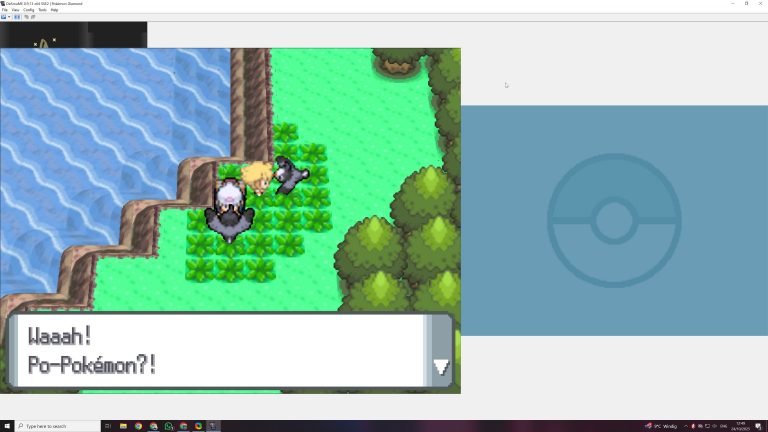
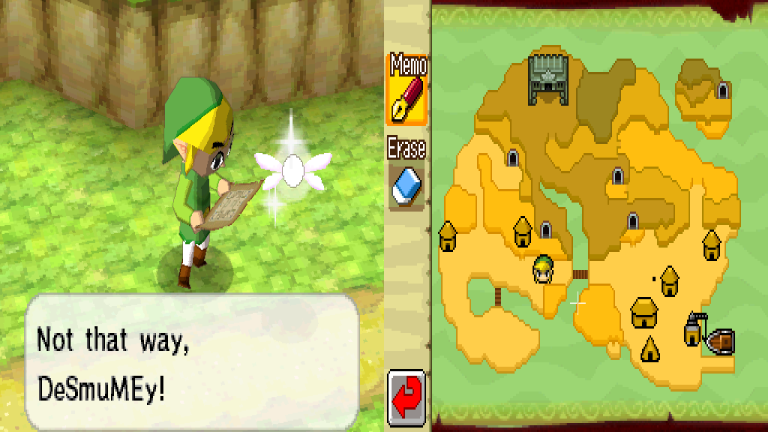
MelonDS – Der moderne DS Emulator mit Online-Funktionen
Wenn ich ehrlich bin, hat mich MelonDS in den letzten Jahren immer wieder positiv überrascht. Anfangs war das so ein kleines Open-Source-Projekt, das kaum jemand auf dem Schirm hatte. Heute ist es für viele der beste DS Emulator überhaupt und das völlig zu Recht. MelonDS ist schnell, präzise und steckt voller cleverer Ideen, die das Spielen nicht nur komfortabler, sondern auch authentischer machen.
Ich nutze den Emulator mittlerweile regelmäßig, sowohl am PC als auch auf meinen Handhelds. Besonders spannend finde ich, dass MelonDS inzwischen auch auf Android läuft. Ich hab damit zum Beispiel Animal Crossing: Wild World auf meinem Retroid Pocket Classic gespielt. Falls ihr euch für ein Gerät im GameBoy Format mit AMOLED Display interessiert, geht es hier zu meiner Review. Das war eine richtig coole Erfahrung, weil das Spiel auf einem einzelnen Bildschirm wunderbar funktioniert, und ich nur bei Bedarf per Knopfdruck zwischen den beiden Screens wechseln musste. Gerade bei gemütlichen Games wie Animal Crossing ist das ideal, du brauchst nicht ständig beide Displays gleichzeitig im Blick, sondern kannst dich entspannt zurücklehnen. Falls du dich für das das Spiel Interessierst, findest du hier meinen nostalgischen Rückblick auf das Game.
Aber zurück zu MelonDS: Der Emulator glänzt vor allem durch seine moderne Technik. Du kannst die interne Auflösung auf bis zu 8-fach hochskalieren, OpenGL oder Vulkan als Renderer nutzen und sogar vertikale Anordnungen der Screens frei konfigurieren. Das bedeutet, du entscheidest selbst, ob du beide Bildschirme nebeneinander, übereinander oder sogar in einem separaten Fenster haben willst. Für Spiele mit starkem Fokus auf den Touchscreen ist das Gold wert.
Ein weiteres Highlight ist der Netplay- und Wi-Fi-Support. Damit kannst du tatsächlich DS-Multiplayer über LAN oder Internet spielen, was selbst auf dem Original-Handheld nie ganz reibungslos lief. Ich hab das mal mit einem Freund getestet, als wir Mario Kart DS online ausprobiert haben, und es lief erstaunlich stabil. Klar, es braucht ein bisschen Setup-Arbeit, aber das Ergebnis ist echt beeindruckend.
Auch in Sachen Speicherstände und Kompatibilität steht MelonDS richtig gut da. Du kannst deine Savegames vom PC einfach auf ein Android-Gerät kopieren und dort weiterspielen. Ich liebe diese Freiheit, weil ich zum Beispiel unterwegs auf dem Handheld starte und dann zuhause am großen Monitor weitermache.
Für mich ist MelonDS momentan die modernste und vielseitigste Lösung, wenn du DS-Spiele auf dem PC oder einem Handheld genießen willst. Es fühlt sich flüssig, flexibel und durchdacht an, so, als hätte jemand den Nintendo DS ins Jahr 2025 geholt, ohne dabei den Charme des Originals zu verlieren.

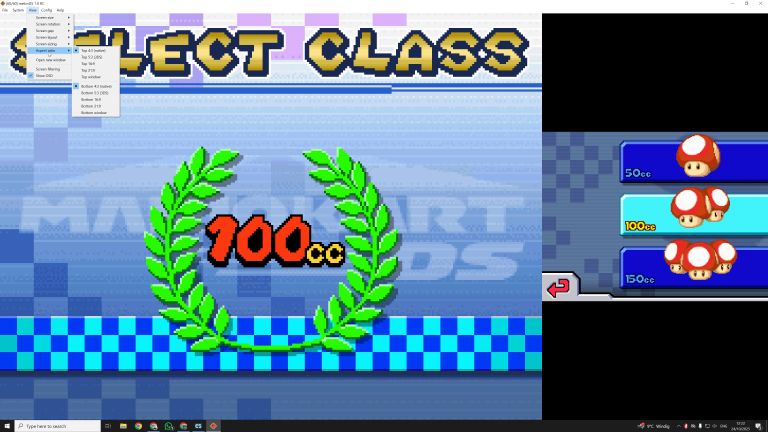
DS-Spiele in RetroArch – Alles in einem Emulator
Wenn du wie ich regelmäßig verschiedene Retro-Systeme spielst, dann weißt du, wie schnell man plötzlich zehn Emulatoren auf dem Rechner hat. Jeder mit eigenem Menü, eigenen Shortcuts und eigenem Speicherstand-Ordner. Genau das war irgendwann der Punkt, an dem ich mir dachte: Es muss doch eine Lösung geben, die alles unter einem Dach vereint. Und genau hier kommt RetroArch ins Spiel.
RetroArch ist im Grunde kein einzelner Emulator, sondern eine Plattform, die unzählige Systeme in einer einheitlichen Oberfläche bündelt. Du installierst sogenannte „Cores“, also einzelne Emulator-Module, und kannst damit alles spielen, vom NES über Game Boy Advance bis hin zum Nintendo DS. Für mich ist das wie eine kleine Zeitmaschine, in der jedes Spiel nur ein Menüpunkt entfernt ist.
Der DS-Core in RetroArch funktioniert erstaunlich stabil. Du kannst die beiden Screens frei anordnen, Auflösungen skalieren und sogar Hotkeys für den Bildschirmwechsel anlegen. Das ist besonders praktisch bei Spielen wie The World Ends with You oder Phoenix Wright, wo du oft nur kurz auf den unteren Screen schauen musst. Ich hab das System so eingestellt, dass ich mit einem Tastendruck die Ansicht tauschen kann, ohne den Spielfluss zu unterbrechen.
Was RetroArch für mich aber wirklich besonders macht, sind die ganzen Komfortfunktionen. Du hast Save States, Shader, Overlays, Controller-Mapping und natürlich die Integration von RetroAchievements. Ich liebe es, alte Spiele mit Achievements zu verbinden, einfach weil es einen zusätzlichen Anreiz gibt, sie wirklich zu meistern. Wenn du wissen willst, wie du RetroArch richtig einrichtest, empfehle ich dir meinen ultimativen RetroArch Guide für Einsteiger. Dort findest du alles, was du brauchst, um nicht nur DS, sondern gleich eine ganze Retro-Bibliothek aufzubauen.
Ein großer Vorteil ist außerdem die Plattformunabhängigkeit. Ich nutze RetroArch sowohl am PC als auch auf meinen Handhelds. Wenn ich abends gemütlich auf der Couch sitze, starte ich meine Spiele auf dem Retroid Pocket 5, und sobald ich am Schreibtisch bin, öffne ich denselben Speicherstand auf dem PC weiter. Dieses Cross-Platform-Feeling ist einfach unschlagbar.
RetroArch ist also mehr als nur ein Emulator. Es ist ein ganzes Ökosystem für Retro-Gamer, das dir Kontrolle, Komfort und Community auf einmal bietet. Für mich persönlich ist es inzwischen der Standard, wenn ich meine DS-Spiele nicht einzeln, sondern als Teil meiner gesamten Retro-Sammlung spielen will.
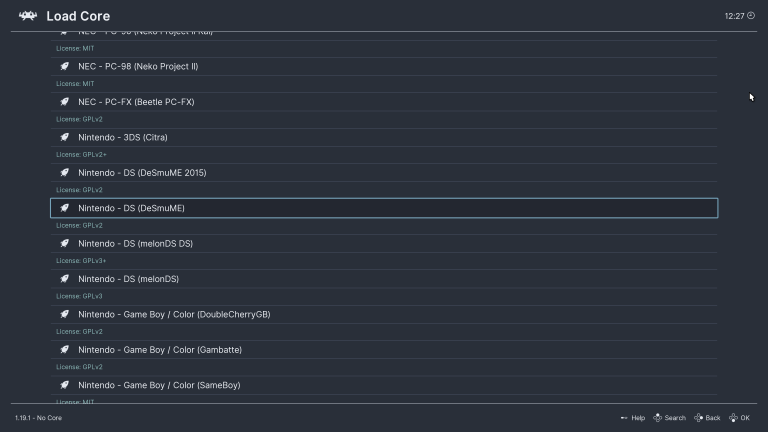
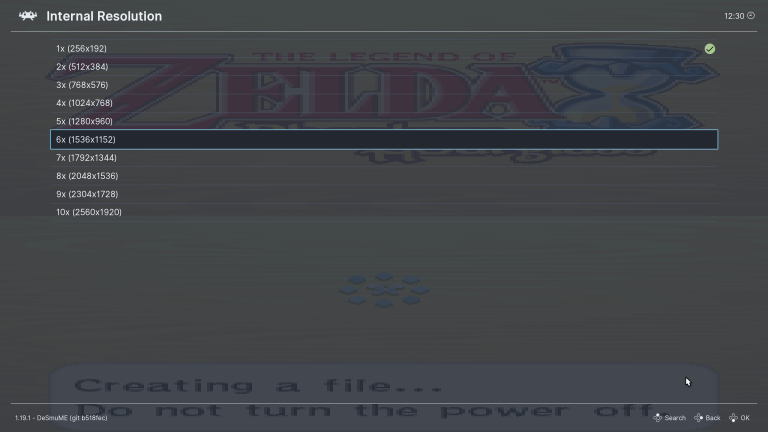
Performance und Grafik – So holst du das Maximum raus
Das Schöne an DS-Emulation ist, dass du die alten Spiele nicht nur wieder erleben, sondern sie gleichzeitig in einer Qualität genießen kannst, die damals undenkbar war. Wenn ich heute Pokémon Diamant oder Castlevania: Dawn of Sorrow auf dem PC starte, wirkt das wie ein kleines Remaster. Alles ist gestochen scharf, die Linien sind sauber und die Farben endlich so kräftig, wie sie ursprünglich gedacht waren.
Damit das so aussieht, braucht es ein wenig Feintuning. Egal ob du DeSmuME, MelonDS oder den DS-Core in RetroArch nutzt, du kannst fast überall die interne Auflösung hochskalieren. Schon die Verdopplung reicht, um das Bild deutlich klarer zu machen. Ich spiele meist in vierfacher Auflösung, weil das für mich der perfekte Kompromiss aus Schärfe und Performance ist. Wenn du in 4K spielst, lohnt sich zusätzlich ein Shader, der die Pixel leicht abrundet und dem Bild einen warmen, nostalgischen Look verleiht.
Wenn du Ruckler oder Soundprobleme bemerkst, liegt das oft an der Rendering-Methode. DeSmuME und MelonDS lassen dich zwischen OpenGL und Software-Rendering wechseln. Auf modernen PCs läuft OpenGL in der Regel besser, auf älteren Geräten ist Software-Rendering oft stabiler. Ich hab das selbst auf meinem alten Laptop gemerkt, wo die Software-Variante zwar etwas unspektakulärer aussah, aber absolut flüssig lief.
Auch beim Ton gibt es ein paar Tricks. Manche Emulatoren neigen bei aktivierter Turbo-Funktion zu kleinen Knackgeräuschen. Ich stelle dann einfach den Audio-Buffer etwas höher und das Problem ist sofort verschwunden. Es klingt nach einer Kleinigkeit, aber der Unterschied im Spielgefühl ist enorm.
Wenn du mit Controller spielst, kannst du deine Erfahrung zusätzlich verbessern. Die meisten Emulatoren erlauben eigene Layouts. Ich habe mir zum Beispiel eines eingerichtet, bei dem ich die Schultertasten nutze, um zwischen den beiden Bildschirmen zu wechseln. Das ist perfekt für Spiele wie The Legend of Zelda: Phantom Hourglass oder Metroid Prime Hunters, wo du ständig zwischen Action und Touchscreen wechselst.
Und für alle, die auf Optik Wert legen: Spiel ruhig ein wenig mit den Shadern und Filtern herum. Je nach Geschmack kannst du ein glasklares HD-Bild haben oder eine leicht weichgezeichnete Darstellung, die an alte LCDs erinnert. Ich wechsle das je nach Spiel. Chrono Trigger DS mag ich lieber kristallklar, während ich Animal Crossing: Wild World gern mit einem leichten Weichzeichner spiele, weil es dann dieses typische Handheld-Gefühl zurückbringt.
Ein paar gezielte Anpassungen reichen also schon, um deine DS-Spiele von „ganz nett“ zu „Wow, das sieht besser aus als damals“ zu verwandeln. Genau das liebe ich an der modernen Emulation. Du kannst die Spiele von früher so erleben, wie du sie in Erinnerung hast, aber ohne die technischen Einschränkungen von damals.
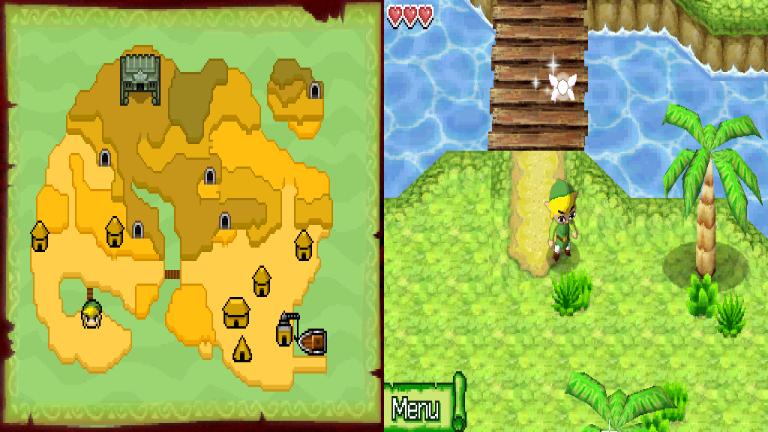
Rechtliches und Sicherheit – Was du wissen musst
So cool Emulatoren auch sind, man sollte immer wissen, wo die rechtlichen Grenzen liegen. Viele fragen sich, ob das Spielen alter Nintendo- oder PlayStation-Games auf dem PC überhaupt erlaubt ist. Die kurze Antwort lautet: Ja, wenn du deine eigenen Spiele besitzt. Das Erstellen privater Backups ist in Deutschland legal, solange du die Originale hast.
Vorsichtig solltest du bei ROM-Seiten im Internet sein. Dort kursieren viele Dateien, die urheberrechtlich geschützt sind oder Schadsoftware enthalten. Ich lade grundsätzlich nichts von dubiosen Quellen herunter, sondern ziehe meine Backups direkt von meinen eigenen Modulen oder Discs.
Falls du dir unsicher bist, wie das alles genau funktioniert und was erlaubt ist, empfehle ich dir meinen Artikel Sind Emulatoren legal? Was Retro-Gamer wissen müssen. Da erkläre ich im Detail, worauf du achten solltest, wenn du auf der sicheren Seite bleiben willst.
Kurz gesagt: Emulatoren sind ein großartiges Werkzeug, um Retro-Games zu bewahren und neu zu erleben. Aber nur, wenn du dich an die rechtlichen Regeln hältst und auf seriöse Quellen setzt. Dann steht deinem Retro-Abenteuer nichts im Weg.
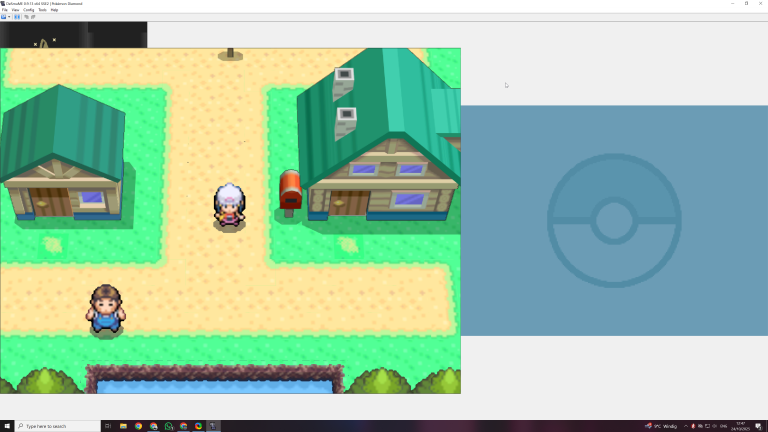
Fazit – DS-Gaming am PC war nie so einfach
Ich hätte nie gedacht, dass ich mal Pokémon Diamant, Zelda: Phantom Hourglass oder Animal Crossing: Wild World in HD auf einem großen Bildschirm spielen würde. Und trotzdem sitze ich hier, fast 20 Jahre nach der DS-Ära, und genieße diese Spiele auf eine ganz neue Art. Die Emulation hat es möglich gemacht, alte Klassiker nicht nur zu bewahren, sondern sie sogar zu verbessern.
Ob du dich für DeSmuME, MelonDS oder RetroArch entscheidest, hängt am Ende von deinem Stil ab. Willst du einfach loslegen, ist DeSmuME perfekt. Wenn du Wert auf moderne Features wie Netplay legst, führt kein Weg an MelonDS vorbei. Und falls du gleich mehrere Systeme unter einem Dach willst, ist RetroArch die ideale Lösung. Wenn du dich tiefer einarbeiten möchtest, findest du alle nötigen Infos in meinem RetroArch Guide für Einsteiger.
Ich spiele meine DS-Games inzwischen mal auf dem Retroid Pocket 5, mal auf dem PC, manchmal sogar auf dem Retro Pocket Classic, je nachdem, worauf ich gerade Lust habe. Aber am PC, mit größerem Bildschirm, klarerer Grafik und besserem Sound, entfalten viele dieser Spiele nochmal einen ganz eigenen Reiz.
Wenn du alte DS-Games wiederentdecken willst, brauchst du also keine Originalkonsole mehr. Ein PC, ein guter Emulator und etwas Neugier reichen völlig aus. Und falls du regelmäßig solche Retro-Tipps bekommen willst, schau gerne auf meiner Startseite vorbei und melde dich für den Newsletter an, dort gibt’s exklusive Empfehlungen, Guides und kleine Extras für Retro-Fans.
Außerdem poste ich auf Instagram @retrolegendsde regelmäßig neue Reviews, Handheld-Tests und nostalgische Throwbacks aus meiner Sammlung. Wenn du Lust hast, folg mir dort und bleib immer auf dem Laufenden, was in der Retro-Welt gerade abgeht.
Also, Speicherstand sichern und los geht’s. Schreib mir gerne in die Kommentare, welches DS-Spiel du als Erstes wieder auspackst!

Adrian Lemme
Seit meiner Kindheit begleiten mich Videospiele – von den Klassikern der 90er- und 2000er-Jahre bis hin zu modernen Retro-Handhelds. Auf meinem Blog teile ich meine Leidenschaft für Retro-Gaming, legendäre Spiele und spannende Hardware. Egal ob tiefgehende Reviews, Sammlerstücke oder Emulation – hier dreht sich alles um die goldene Ära der Videospiele!

Adrian Lemme
Seit meiner Kindheit begleiten mich Videospiele – von den Klassikern der 90er- und 2000er-Jahre bis hin zu modernen Retro-Handhelds. Auf meinem Blog teile ich meine Leidenschaft für Retro-Gaming, legendäre Spiele und spannende Hardware. Egal ob tiefgehende Reviews, Sammlerstücke oder Emulation – hier dreht sich alles um die goldene Ära der Videospiele!





